ANSYS 2019 R1 下载安装(视频、原创、详细)
1、安装工具:
1.ANSYS Products 2019 R1 x64.rar - 7.50GB:软件主体安装程序
2.ANSYS Products 2019 R1 SSQ Crack Only.rar - 14.9MB:软件破解文件
3.ANSYS Products 2019 R1 Local Help.rar - 1.22GB:帮助文件
4.ANSYS Products 2019 R1 Documentation.rar - 868.3MB
5.ANSYS Products 2019 R1 Crack with License.rar - 3.6MB
6.Ansys Discovery Ultimate 2019R1 Win64.rar - 4.57GB:Ansys Discovery Live软件
7.Algoryx Momentum 2.0.4.rar - 84.0MB
-------------------------------------------------------------------------------
8.winrar-x64-540.exe - 2.08MB:解压程序(解压文件)鉴强散
9.cleanmaster.exe - 642KB:清理工具
10.DaemonTools_10.5.1.232.exe - 24.47MB:虚拟光驱(挂载镜像文件使用,仅针对Win 7用户)
2、系统校验:
1.用户计算机名:打开控制面板 >账户 >查看用户名
确认用户名为全英状态,ANSYS对中文不支持;若含有中文,则可尝试盆矿图三中“更改用户攀铲名”(不建议,亲测效果不佳)或者重装系统使用全英用户名
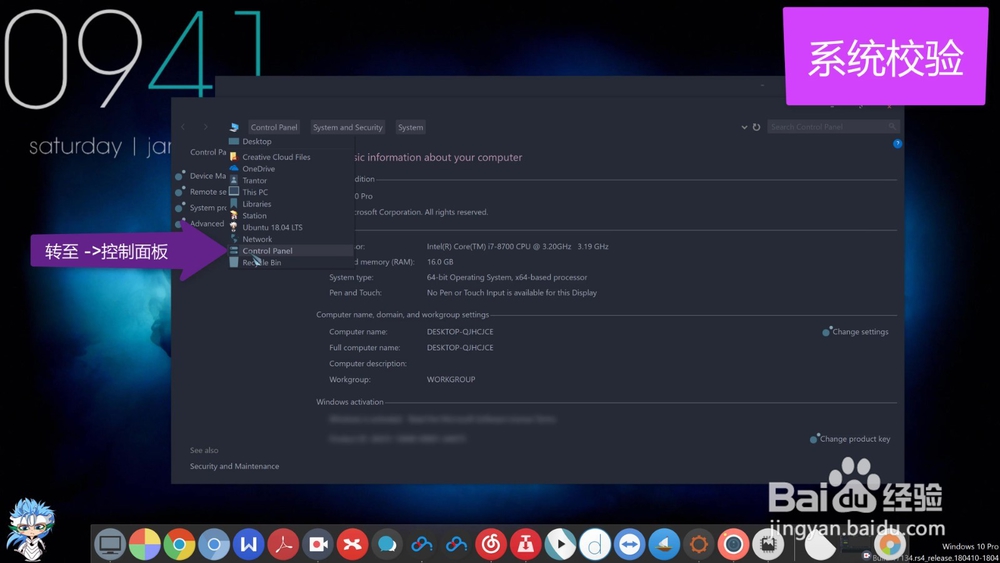

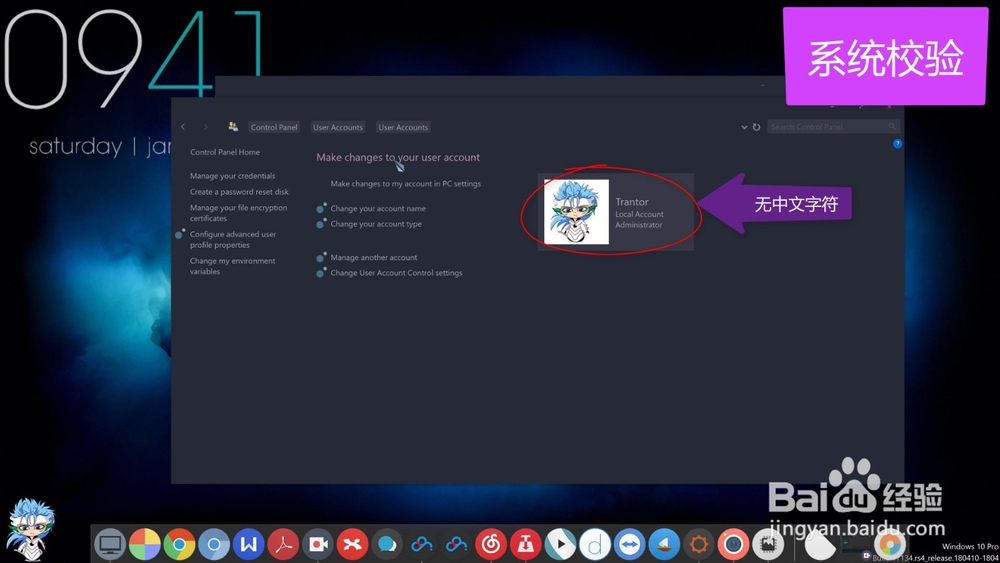
3、系统校验:
2.用户计算机账户名:右键“我的电脑” >属性,查看计算机信息,如本机账户名“DESKTOP-*******”
OS:Windows 10 Pro 1804 ×64(适用平台:WinAll)
CPU:I7-8700_Desktop;
GPU:GTX1070-OC_Laptop
[注]:若CPU为E系列、OS为server类安装略有区别,手头没有机器,不便演示。

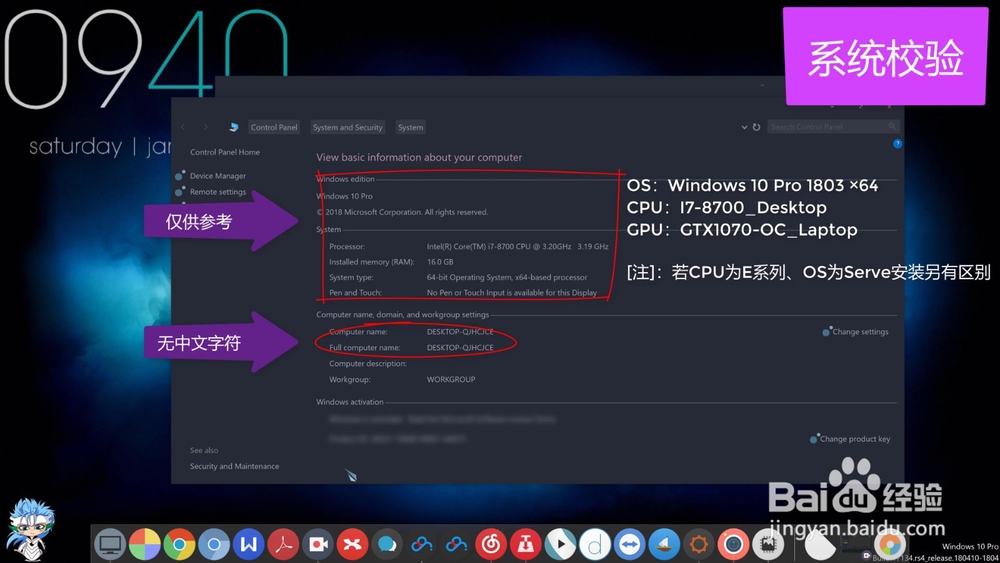
4、系统校验:
3.查看“C:\Users”目录下各用户文件夹名称是否为全英,如图所示
若含有中文,请重装系统,若您有其他办法,欢迎交流(新建账户除外)
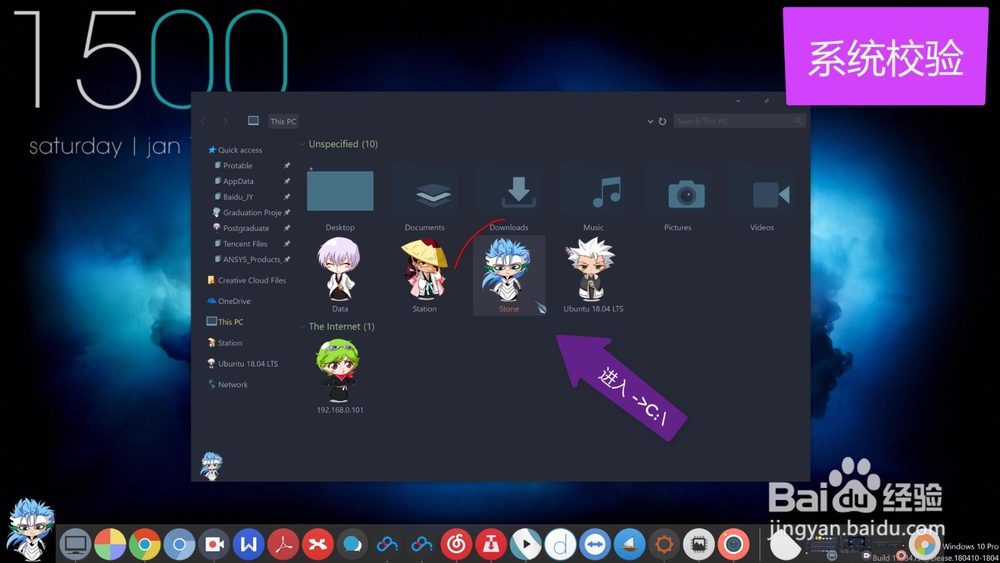

5、系统清理:
在清理卸载残留时,包括如下三项:
1.系统垃圾;
2.系统安装残留注册表;
3.安装残留文件(安装目录),针对前两项使用工具cleanmaster.exe进行
6、系统准备:
在安装软件之前,确认电脑上一次安装残留清除,同时务必退出电脑上所有系统防护软件(***全家桶、***毒霸、***管家),否则后果自负
至此准备工作完成,若不满足任何一条均无法正确安装!
7、系统备份:
不论你是否是初学ANSYS还是干别的事,对系统做更改之前,设置还原点是必要的;
用户计算机账户名:右键“我的电脑” ->属性 ->系统保护
1、所需文件下载通过百度网盘分享,具体获取方式可见视频;
操作中所用软件,均可通过网络搜索获得,实际下载体验如视频可见;
(别说下载太慢,可能是你的网络带宽还有很大升级空间)
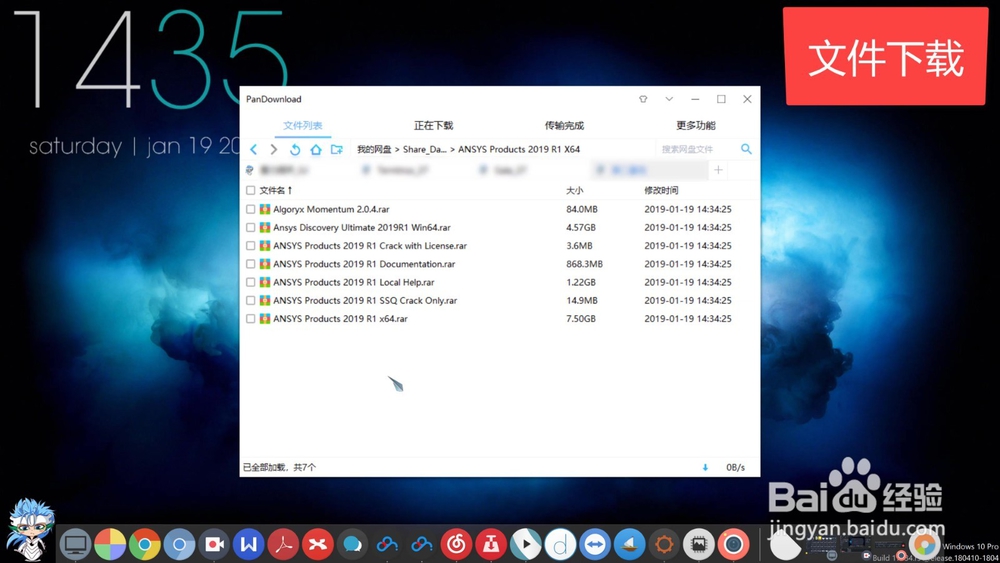
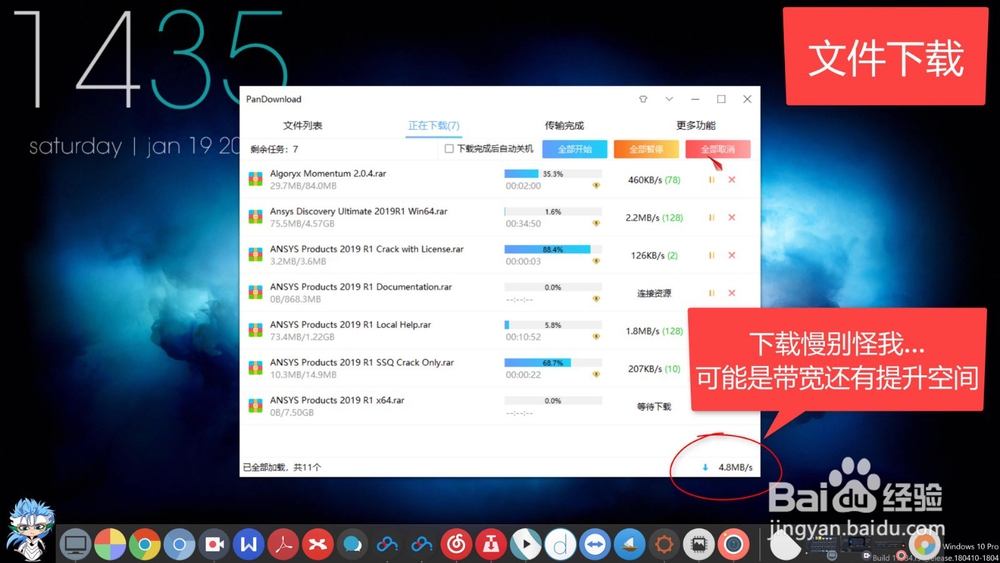
1、转至旧版安装目录,如:C:\Program Files\ANSYS Inc;
运行:Uninstall.exe文件,将软件进行卸载

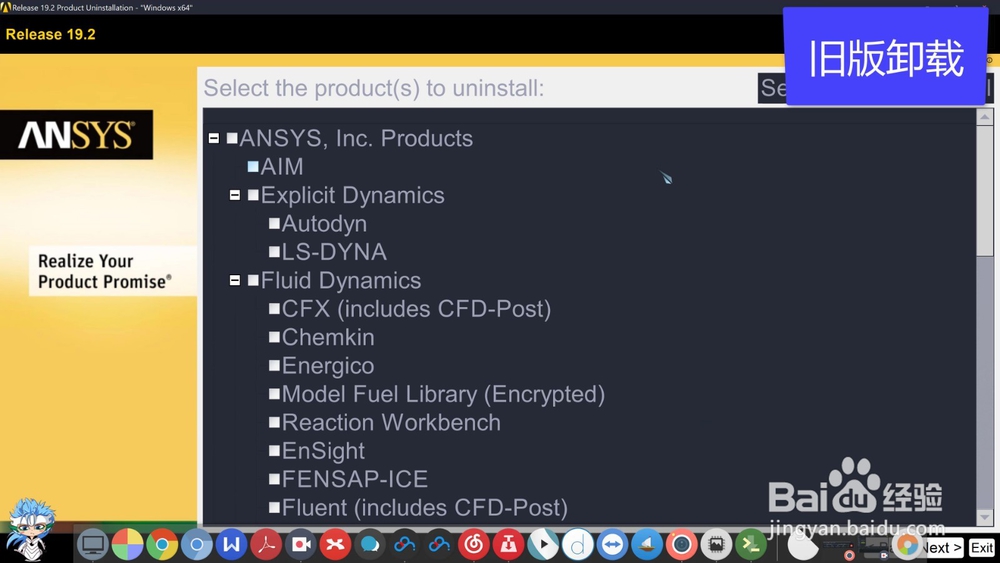

2、软件主题卸载完成后卸载,清除残余文件;
清理后,请清理电脑,并重启;

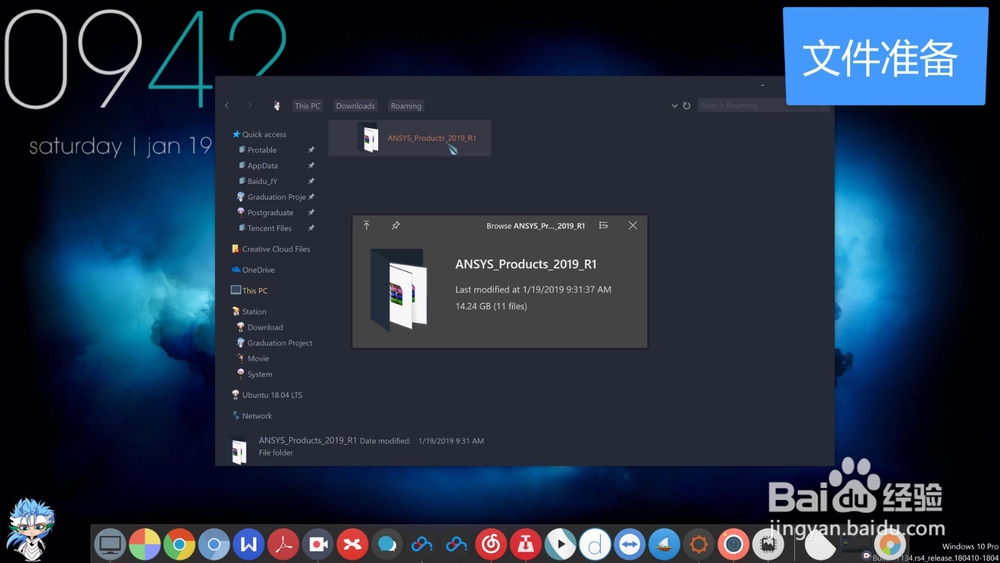
1、解压三组文件:
一、ANSYS Products 2019 R1安装
ANSYS Products 2019 R1 x64.rar - 7.50GB:软件主体安装程序
ANSYS Products 2019 R1 SSQ Crack Only.rar - 14.9MB:软件破解文件
ANSYS Products 2019 R1 Local Help.rar - 1.22GB:帮助文件


2、二、Discovery Ultimate安装
Ansys Discovery Ultimate 2019R1 Win64.rar - 4.57GB:Ansys Discovery Live软件
Algoryx Momentum 2.0.4.rar - 84.0MB
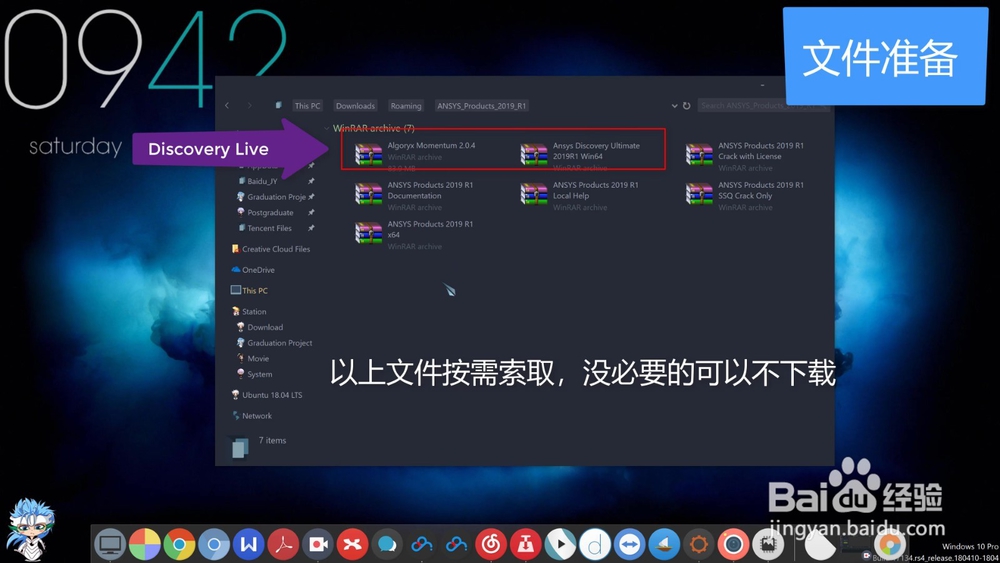
3、三、其他
ANSYS Products 2019 R1 Documentation.rar - 868.3MB
ANSYS Products 2019 R1 Crack with License.rar - 3.6MB
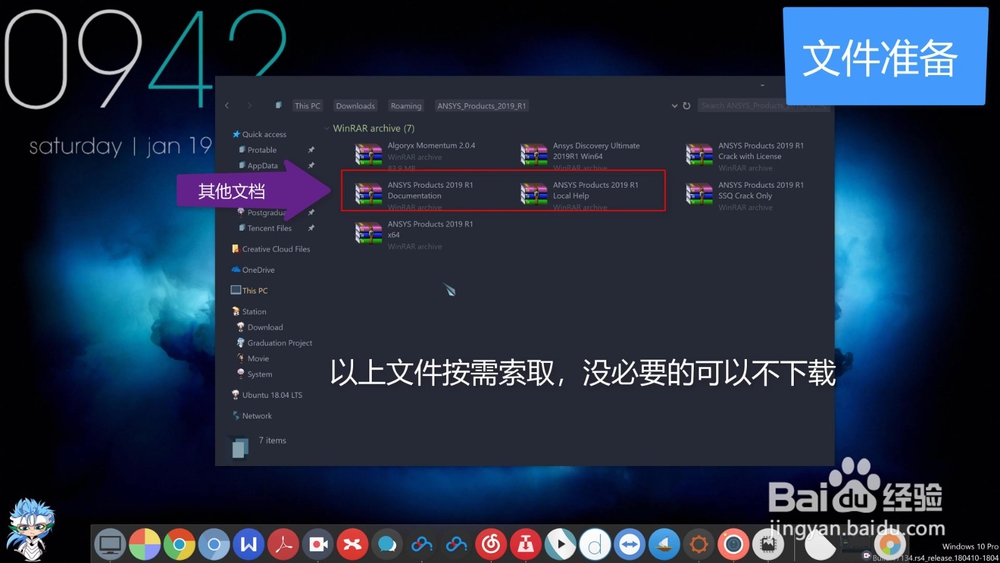
1、挂载ANSYS Products 2019 R1 x64.iso文件,挂载方式如图所示;
WIN7用户需要单独镜像挂载软件,详情见“所需工具”;
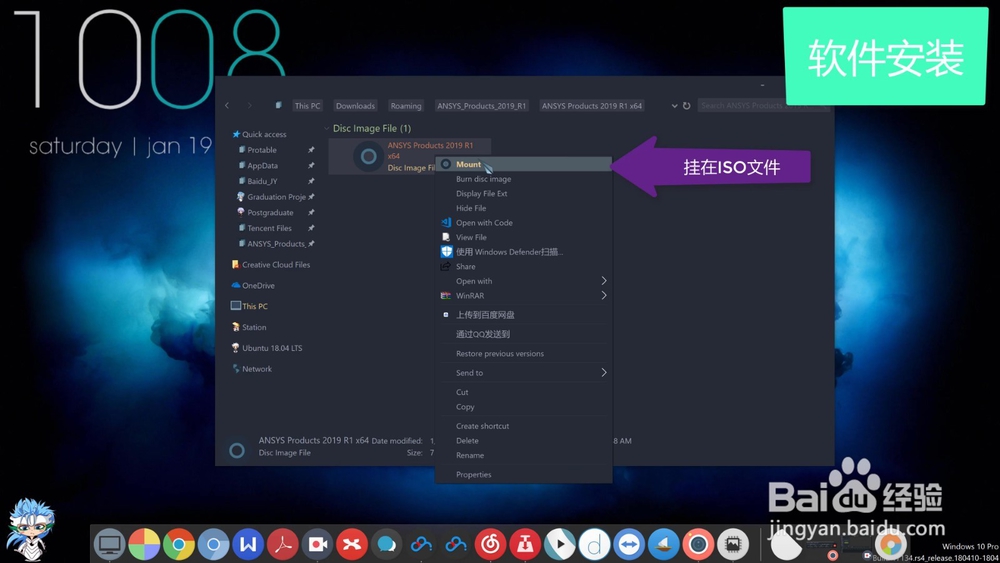
2、打开挂载后的虚拟光驱“ANSYS Products 2019 R1 x64.iso”,以管理员权限(右键菜单中查找)启动“setup”,进入安装界面
特别注意:本经验仅仅需安装ANSYS Product与单独的许可证文件以及生成器,所以不需安装ANSYS License Manager,安装方法各异与破解团队破解方法不同有关(ANSYS Products 2019 R1 Crack with License.rar提供带许可证激活方式);
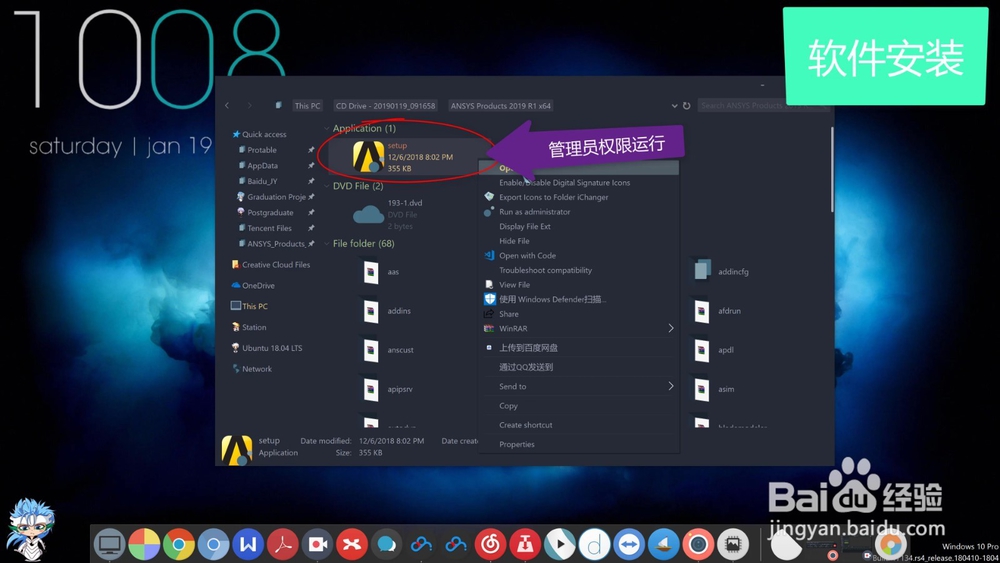
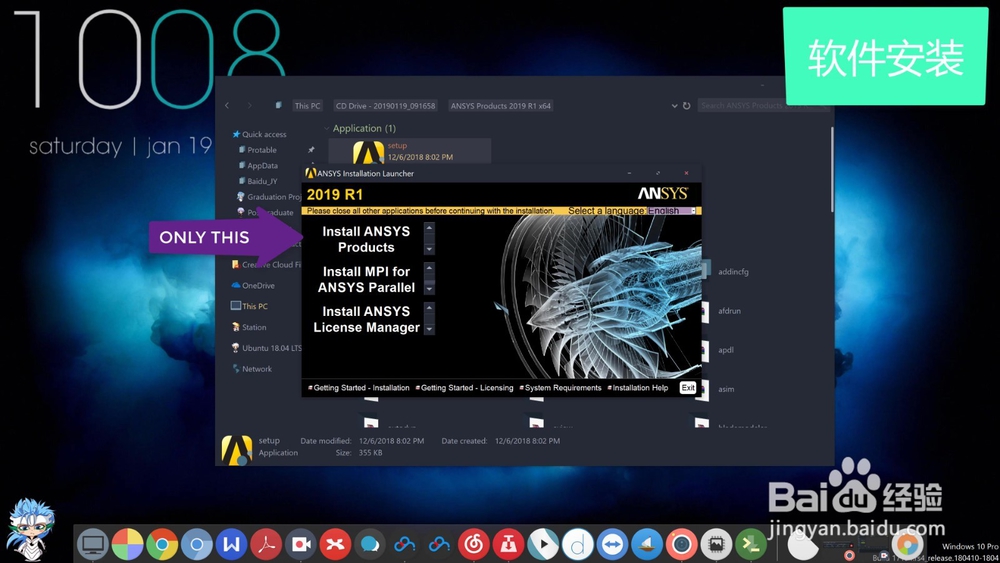
3、接下来开始安装过程,第2步尤为关键;
setup_1:点击同意 >选择安装地址(务必全英,不含空格);
注:安装文件约28GB,视磁盘空间而定(安装成功与否与盘符无关)
进入安装目录详情,选择需要组件;
该主体安装程序包含Ansys Discovery,故无需单独安装Ansys Discovery组件

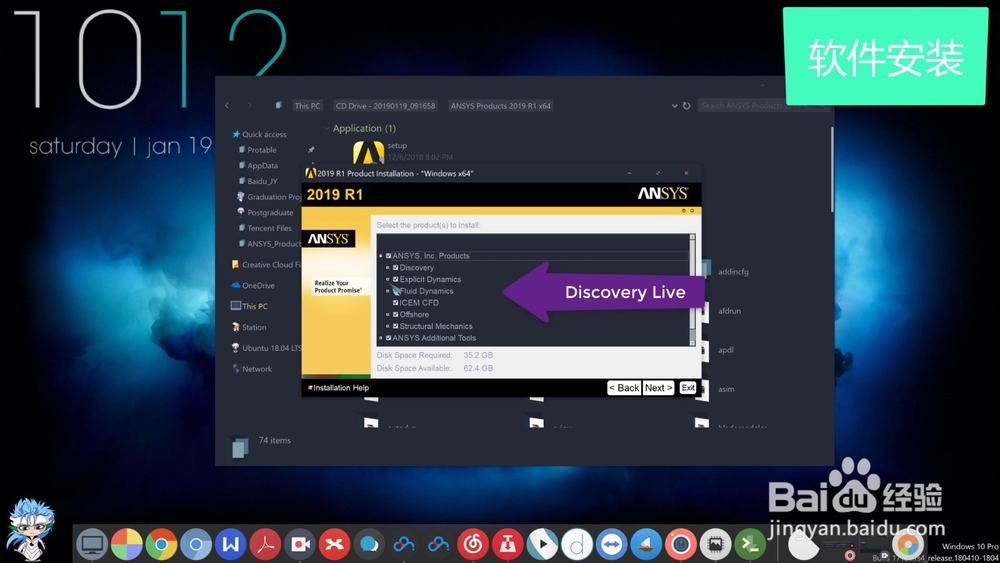
4、setup_2:输入“DESKTOP-*******”,然后按需选择安装文件;
或可输入“localhost”,以继续安装;请勿输入其他字符(本例为默认);
5、setup_3:此处选择skip;
该项目为ANSYS与其他三维设计软件关联,可在安装完成后进行;
安装完成,将以Creo5.0为例进行演示;
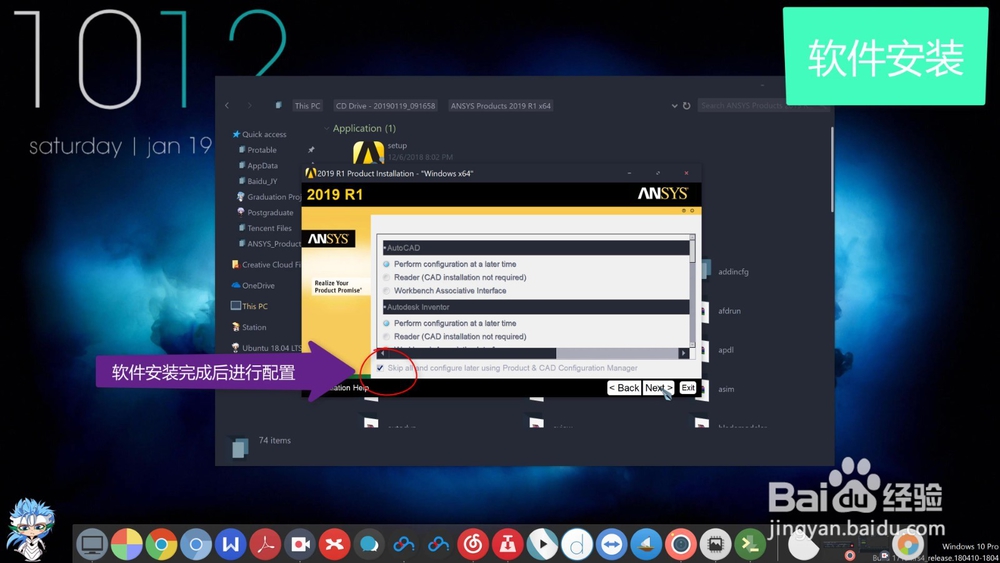
6、setup_5:等待安装完成,可查看log文件,以便确认没卡死;
安装时间时间长短视机器性能而定,慢慢等待;
安装完成后去掉勾选,完成即可;
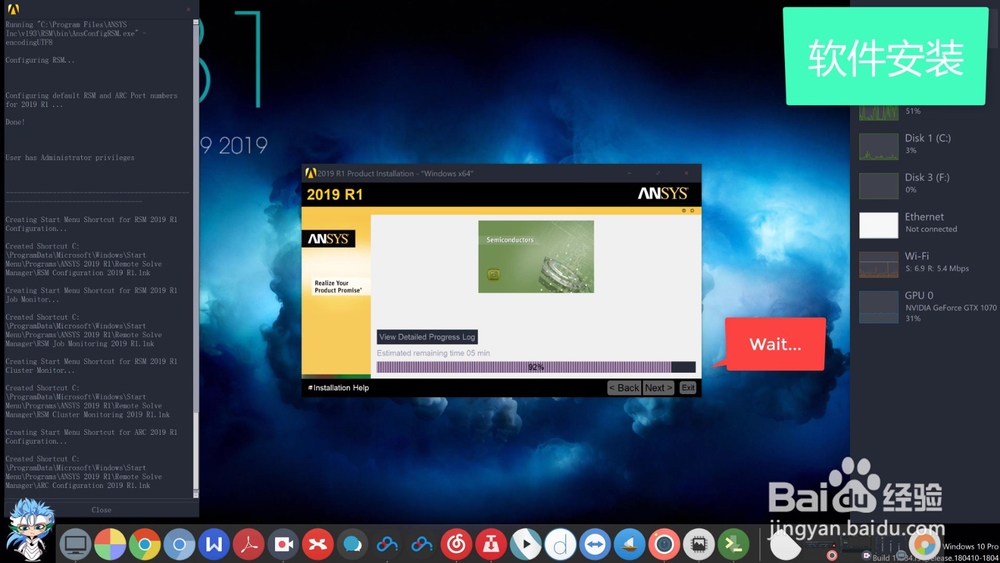
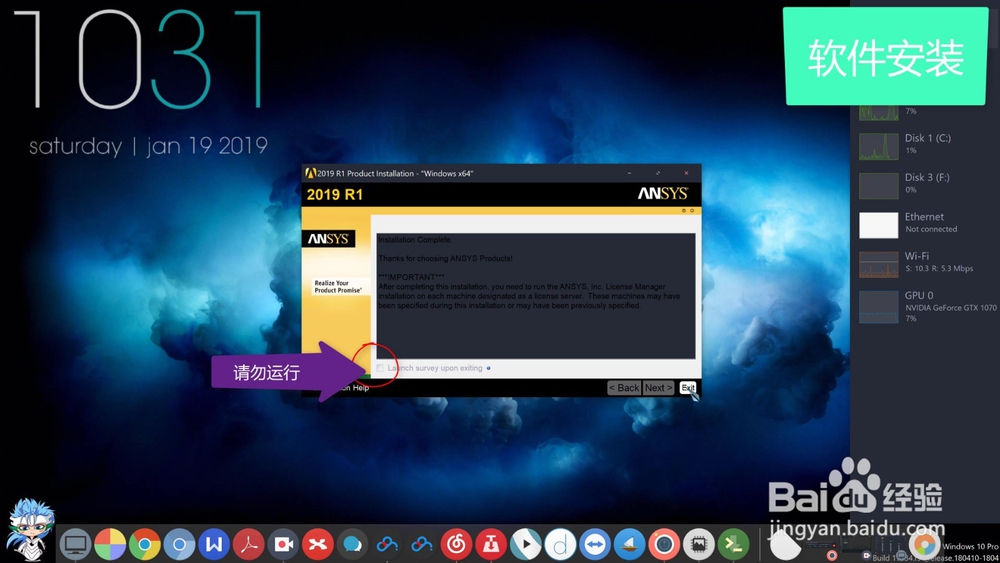
7、至此软件主体安装完成,可查看菜单中是否新增项目(如图所示)
注:若在图三位置提示红字警示,则安装失败,可查看安装目录下错误日志(多半是系统校验不符合要求);

1、Crack文件准备:
解压“ANSYS Products 2019 R1 SSQ Crack Only.rar”,获取文件如图所示
[注]:本例以Intel I系列处理器为例,若有server需求,Crack操作于此不同,具体不便演示;
故本例仅需Crack with local license (server setup is not needed);
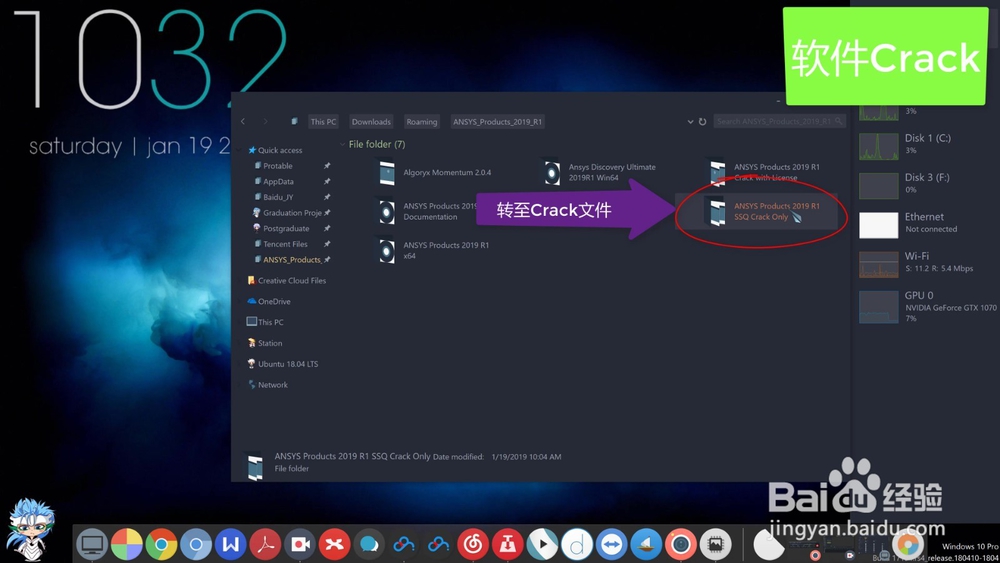
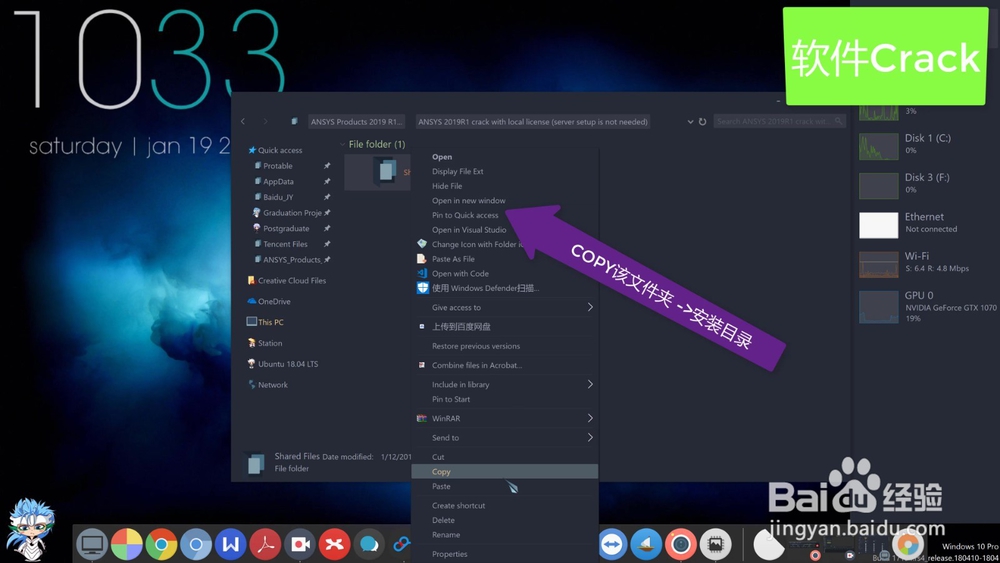
2、将"Shared Files"文件夹替换至安装目录;
在安装目录下覆盖同名文件夹(这个都看不懂的话...,就看视频吧);
至此破Crack完成,Congratulation!!!
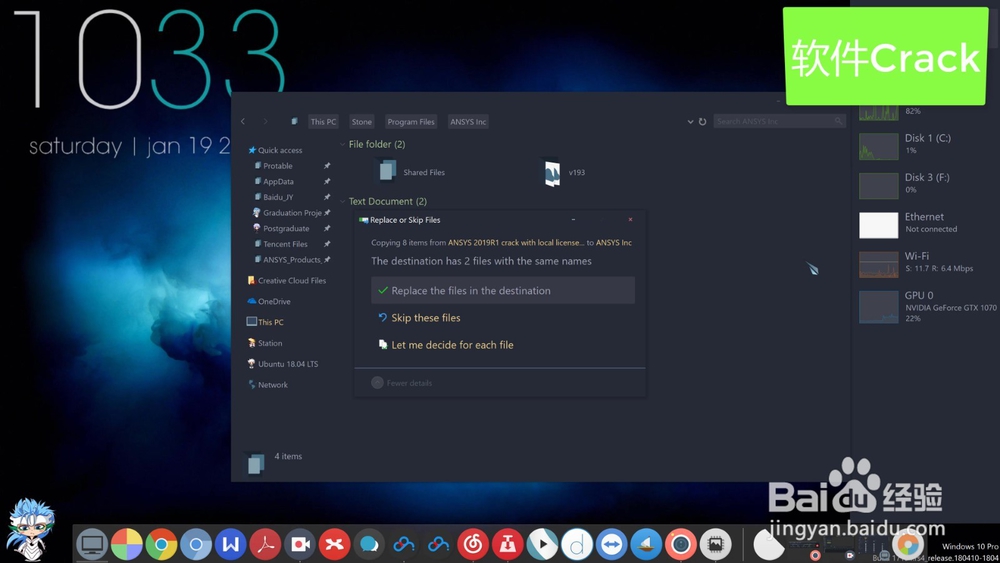
3、帮助文件:
挂载相应ISO文件,进行安装,只需同意一系列请求即可,无需任何Crack文件;
安装完成后会在与主程序相同位置生成快捷方式,可同样发送至桌面,方便查看;
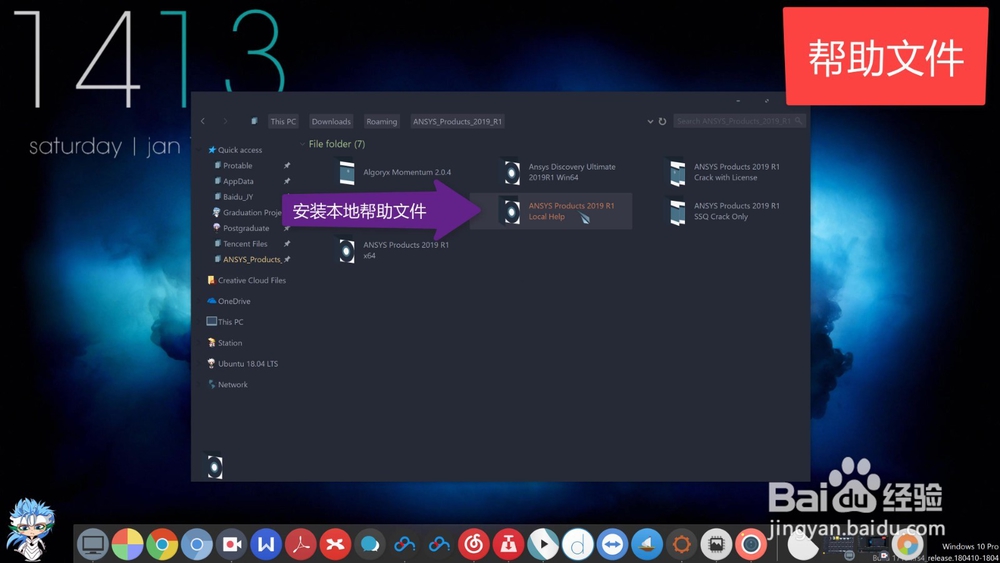
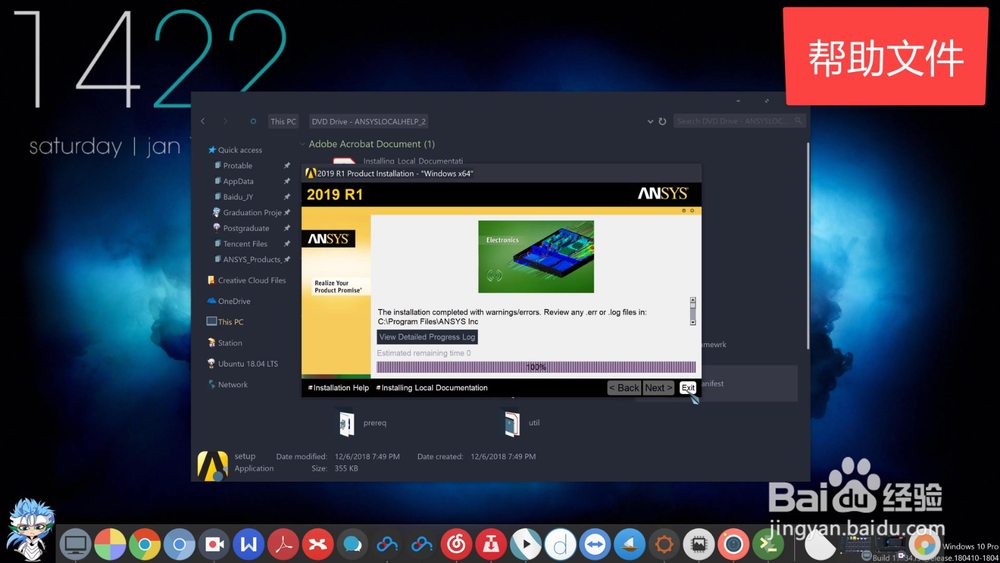
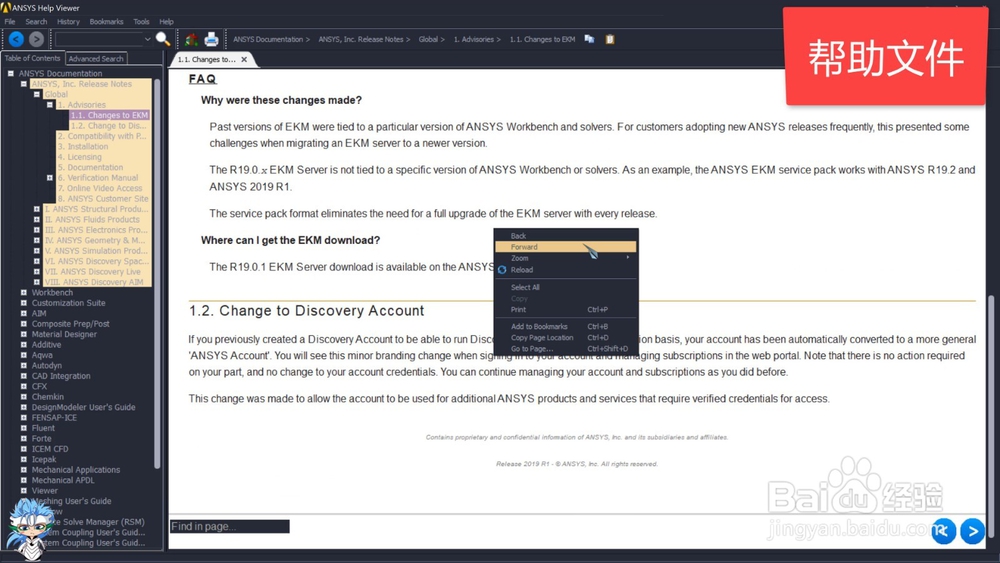
1、1.转至开始菜单,寻至新增项目,打开本地位置,即可查看软件快捷方式;选中所需项目,发送至桌面即可;
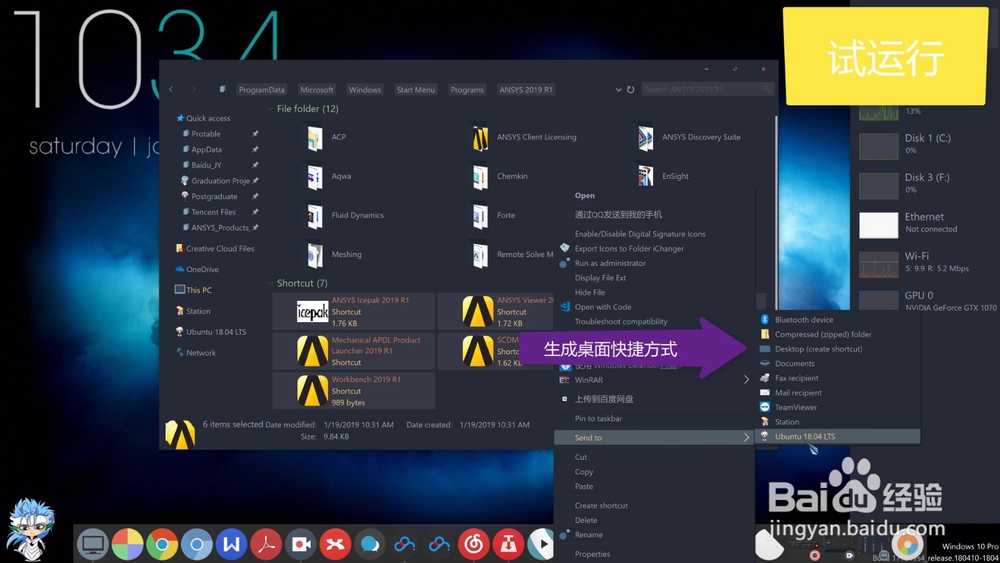

2、2.试运行软件APDL、workbench、AIM;
运行软件过程需要数次请求管理员权限及防火墙许可,请务必逐一同意;
不同意,我是没点过,你可以试试;

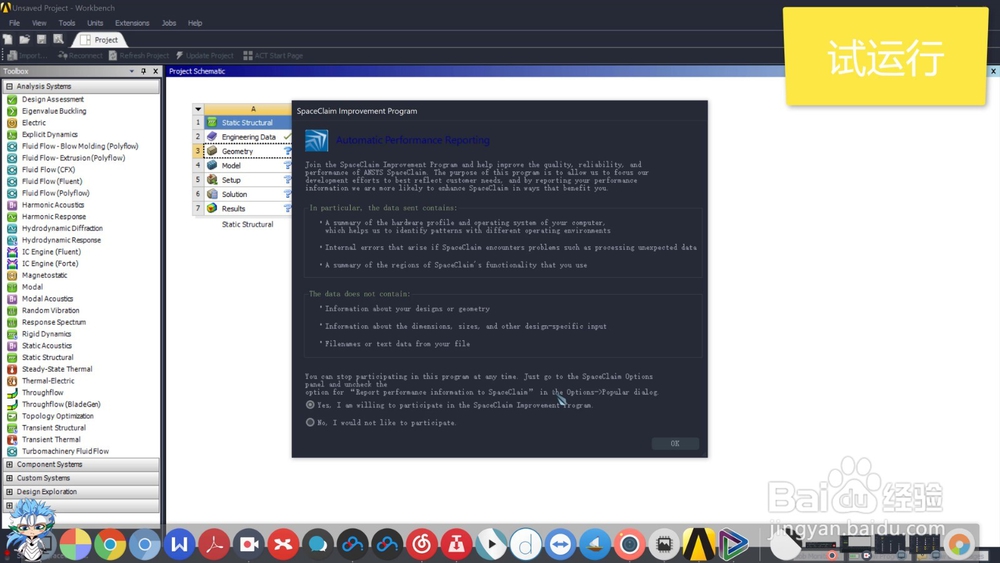
3、3.本次安装,初次运行workbench时出现运行失败,同意权限后,再次运行即可;
若用户出现APDL与workbench两者只能运行其中之一,多半是Crack过程出了差错,可重复操作试试看;若无果,请卸载,重试(仔细校核每一步骤);
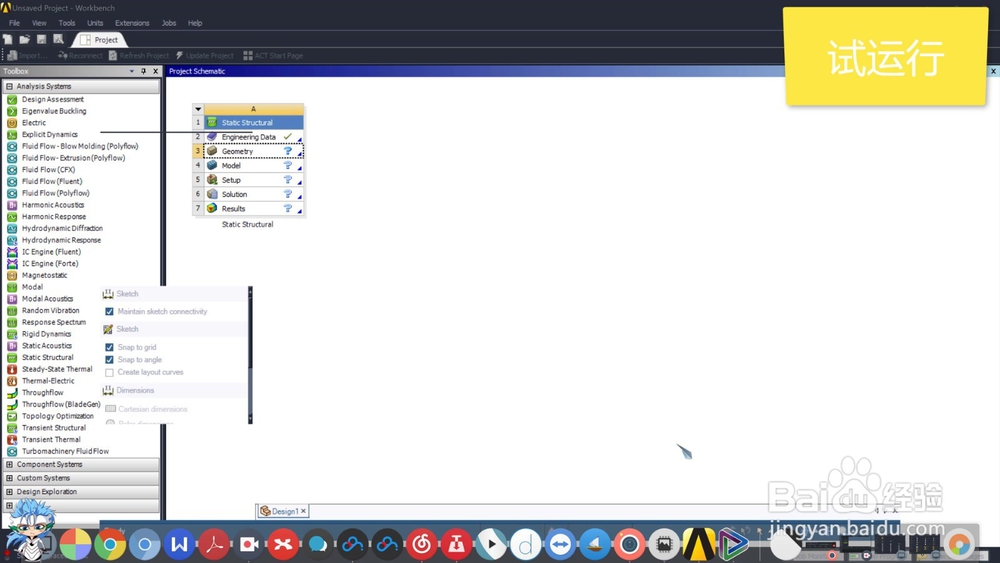
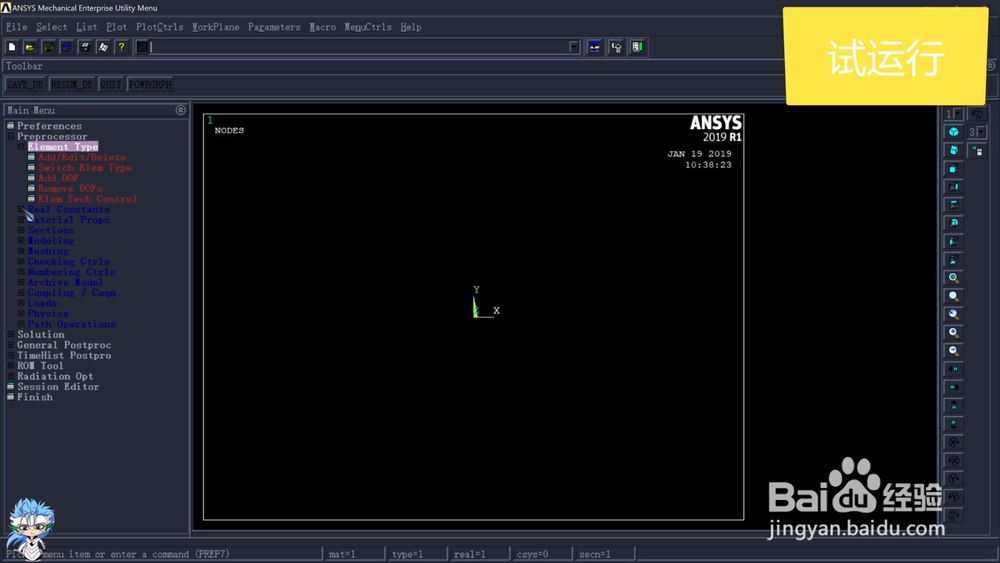
4、4.关于4K、2K高分屏适配问题,可右键相应程序,选择DPI增强模式即可解决,若ANSYS使用过程中某子窗口出现同样高分屏兼容问题,亦可找到对应EXE文件,进行DPI适配即可;
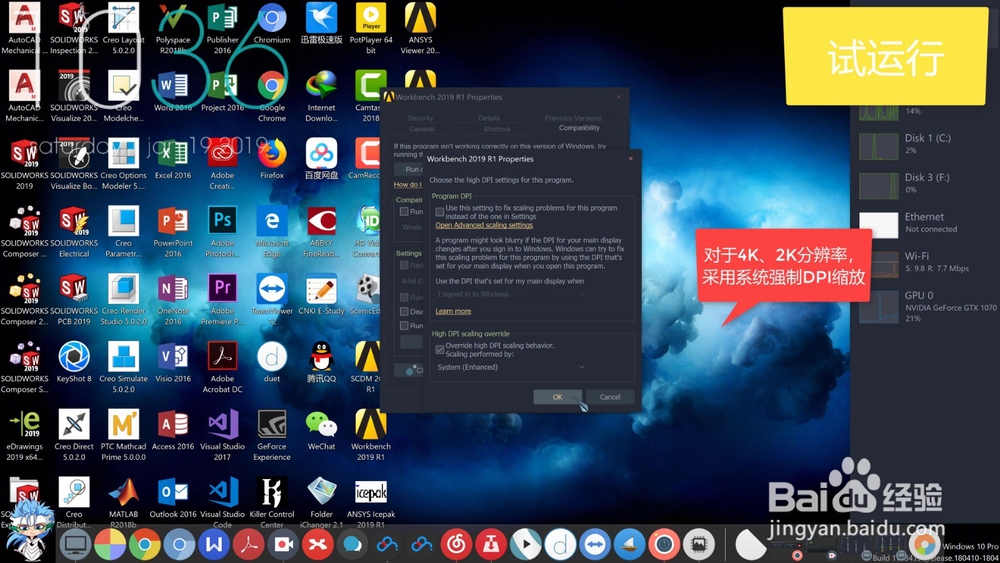
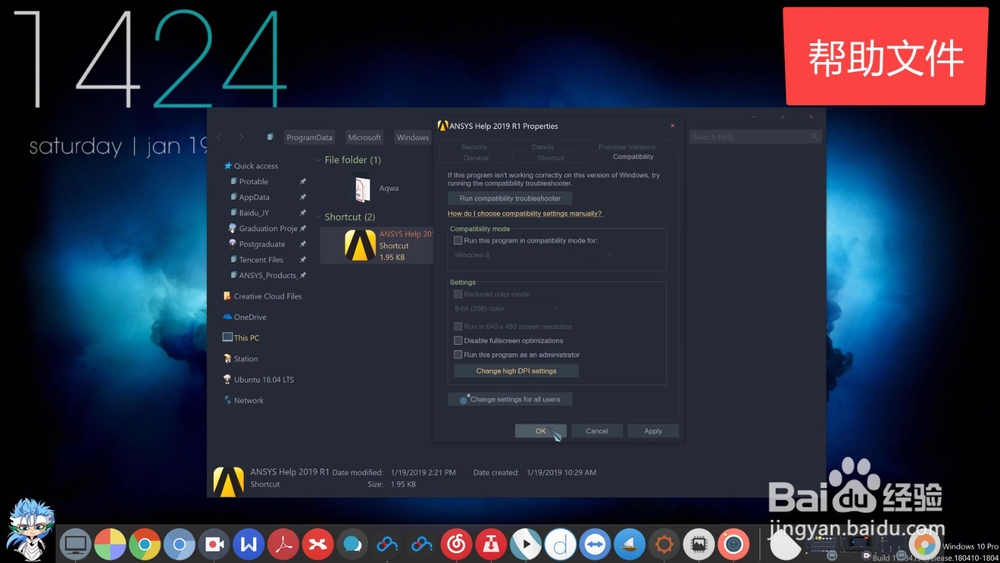
5、ANSYS与其他三维设计软件进行关联问题,可详细参见下方经验;
需要注意的是,ANSYS版本高于或等于同期发布的三维软件版本兼容性为宜;
1.至开始菜单,寻至CAD Configuration Manager 2019 R1并运行;
2.以Creo为例,选择workbench选项,进行关联;
3.按照相应目录提示,分别浏览至对应文件(具体目录会有差异,以最终文件为主)
4.下一步,开始配置;出现成功字样,即可退出;
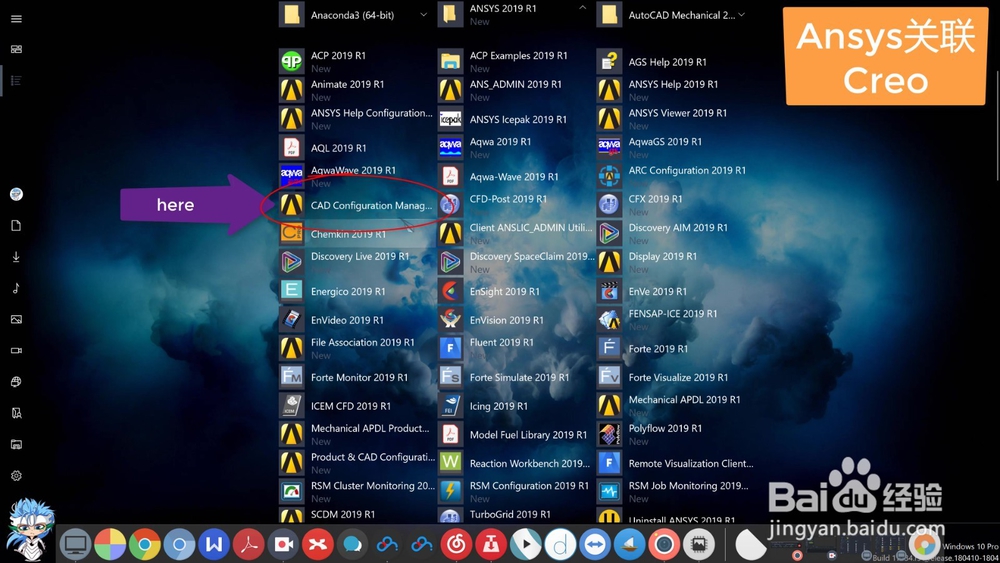
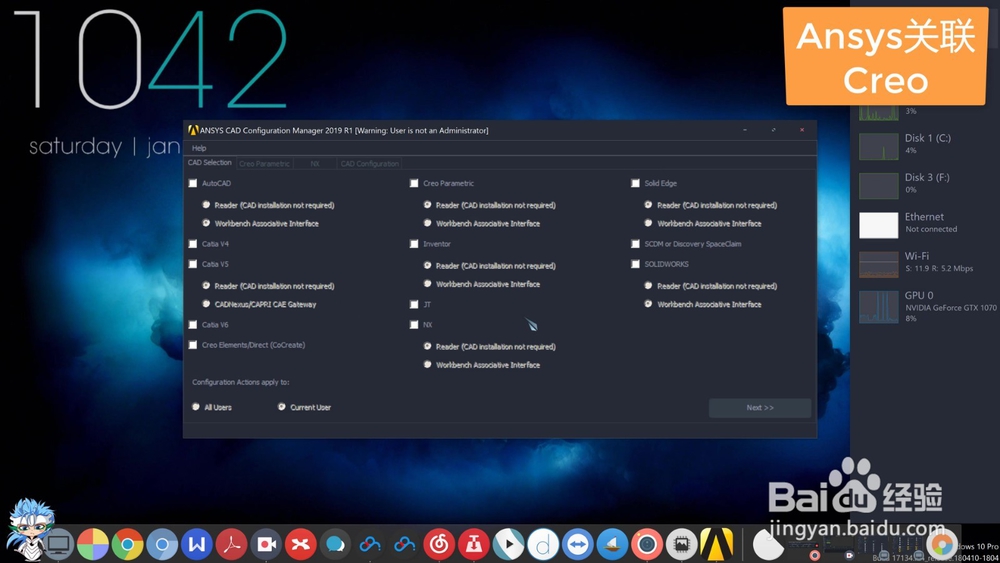
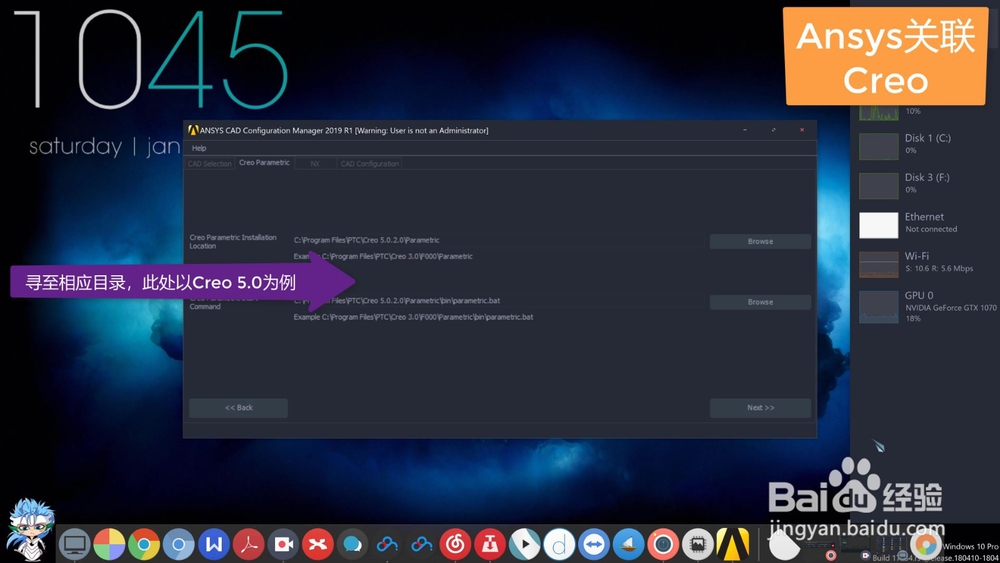
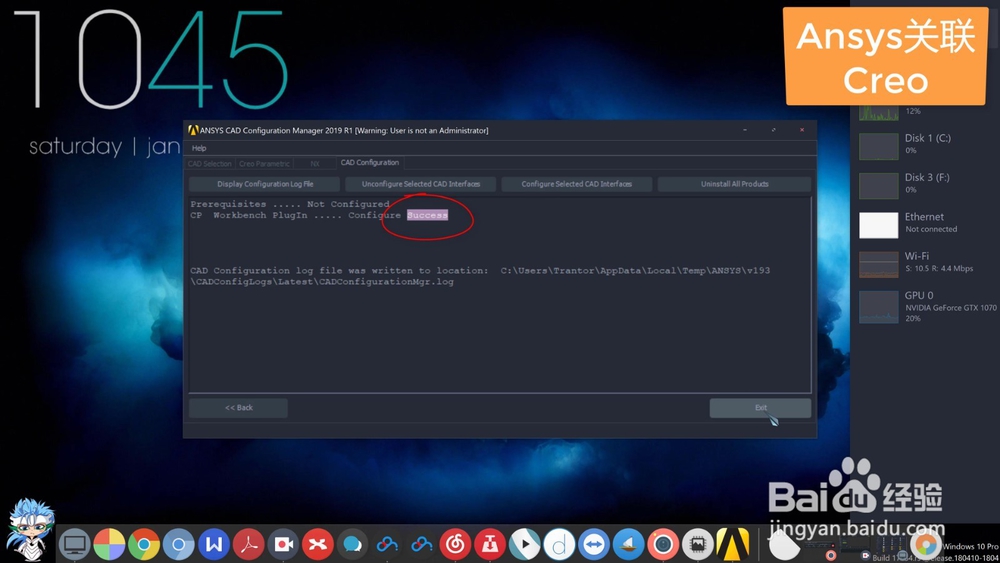
6、5.运行Creo5.0,此时即可看见关联成功后的菜单栏出现ANSYS;
此时,Creo绘制三维图形可传送至ANSYS软件内;
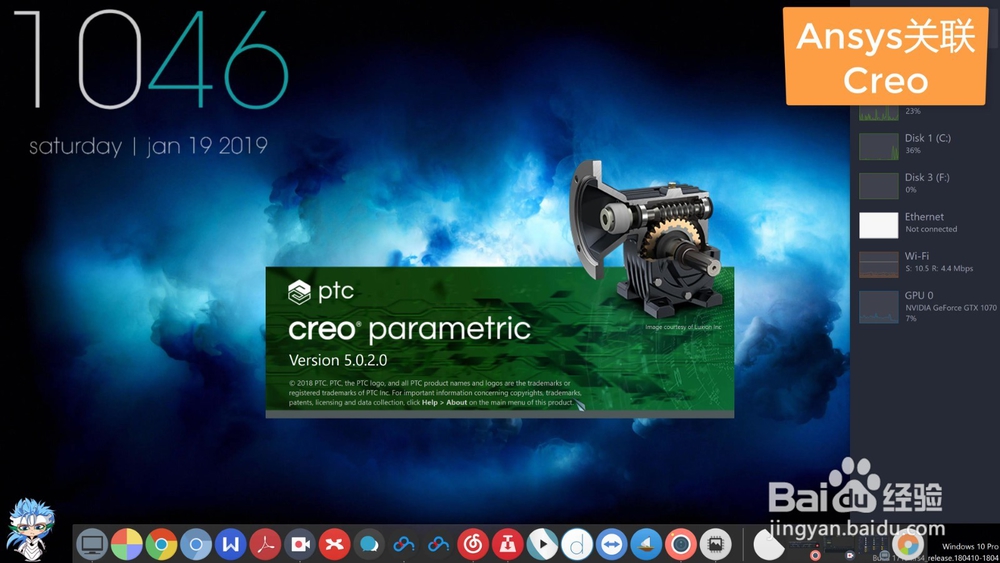
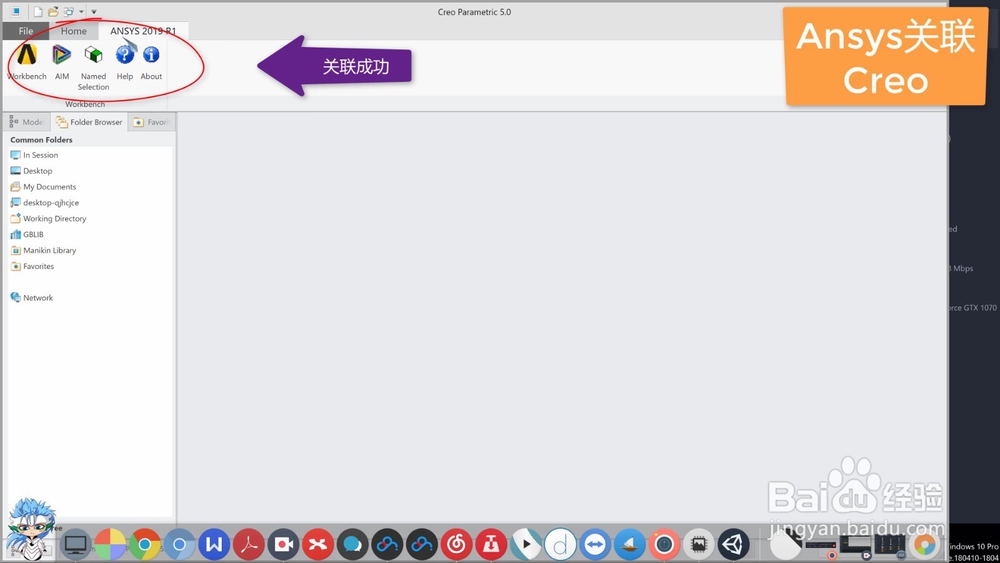
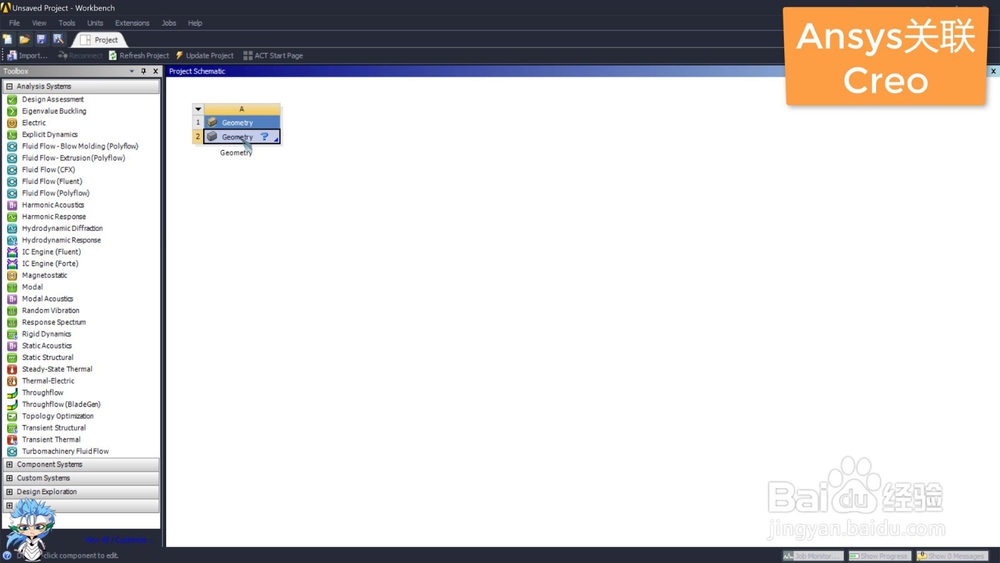
7、6.对于高版本挂在三维国标库会出现崩溃问题,可完美解决;
(此时系统处于英文,故中文备注会出现乱码,无碍图形)
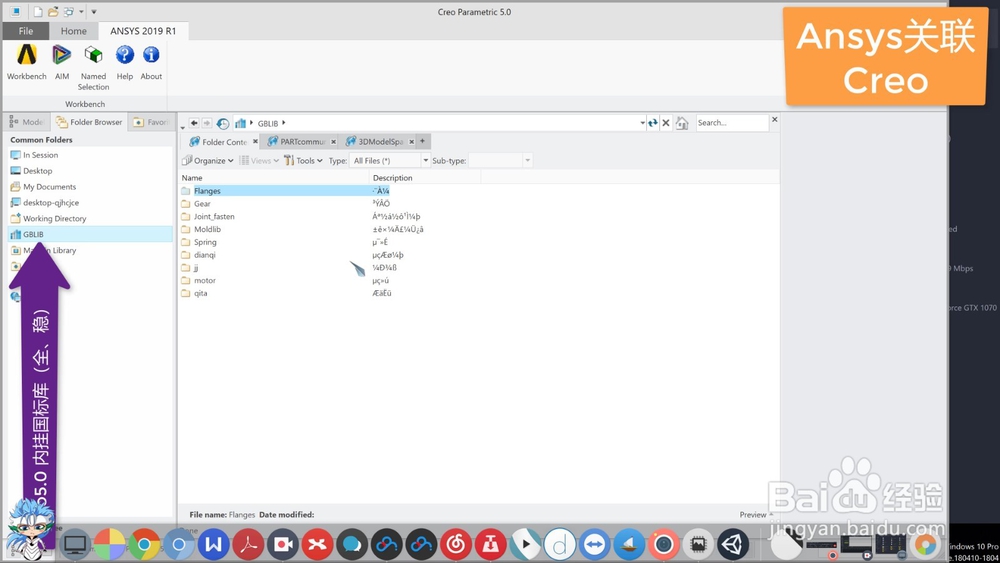
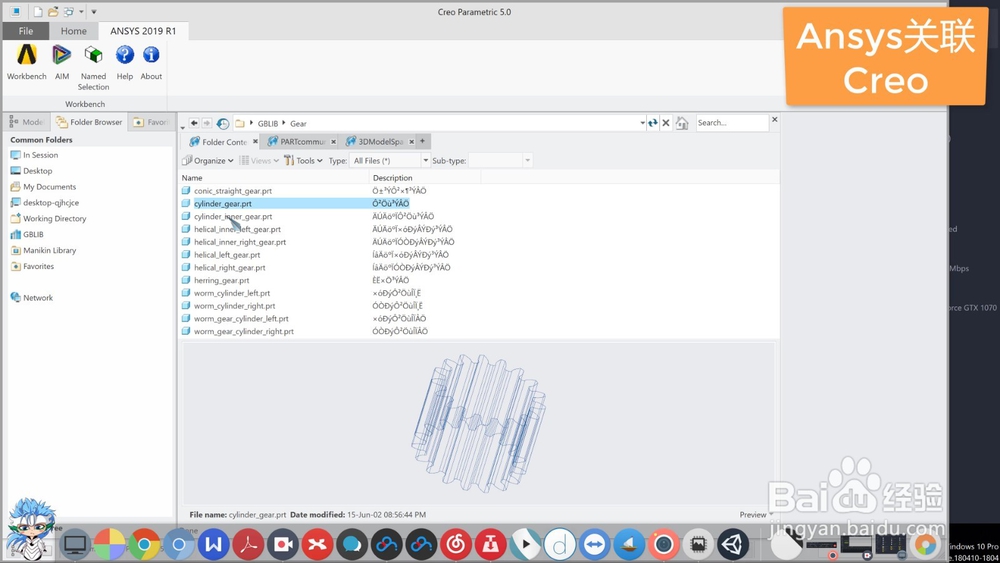
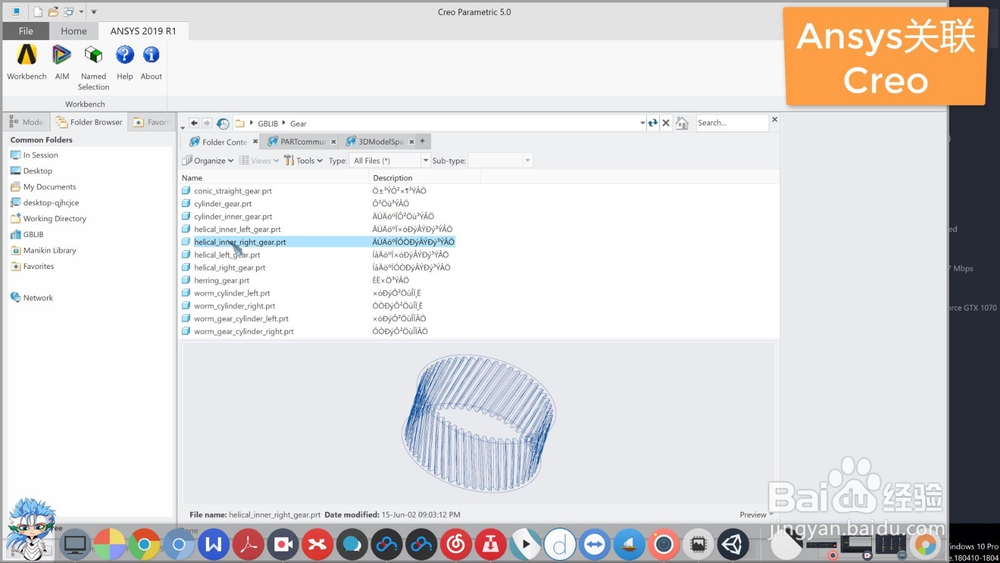
8、若觉得对你有帮助,请勿吝啬,投个票、点个赞或者留下你的评论,不客气!